大型タイムセールで半額まで値引きされる、手頃な価格のガススプリング式モニターアーム「iggy LS112」を使ってみます。
エルゴトロンOEMのアームが1万円台で買えた頃は悩まずそちら一択でしたが、今は2万円近いです。コスパの良い代替案として、約8000円から買える「iggy」が目に入ったため、実際にどれくらい使い物になるか検証。
(公開:2024/9/29 | 更新:2024/9/29)
「iggy LS112」の仕様とスペックを解説
- 17~49インチのモニターに対応
- 耐荷重は2.0~20.0 kgまで
- しっかり固定できるグランプ式
- ヌルヌル動くらしい「ガス式」
- 値段がかなり安い(8000円台)
幅広いインチサイズと重量のゲーミングモニターに対応でき、かつ柔軟な操作感を可能にする「ガススプリング式」のモニターアームです。
似たスペックの定番品に「エルゴトロン(ELGOTRON)」がありますが、そちらの価格は約1.8万円前後。対する今回の「iggy LS112」は定価が約1.6万円で、タイムセール時になんと8000円台の驚異的な安さ。
| 快適ワーク iggy LS112 | |
|---|---|
| 対応サイズ | 17 ~ 49インチ |
| 対応重量 | 2.0 ~ 20.0 kg |
| VESA規格 |
|
| 取り付け方法 |
|
| 調整機能 エルゴノミクス | 高さ調整:240 mm 前後チルト:+50° ~ -20° 左右スイベル:90° ピボット:90° |
| 稼働方式 | ガススプリング式 |
| 参考価格 ※2024/7時点 | 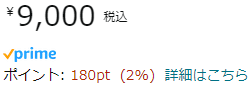 |
| Amazon 楽天市場 Yahooショッピング | |
タイムセール時に確認した値段は、モニターアーム単品モデルが約8000円台、収納トレイ付属モデルが9000円でした。
なお、メーカー保証期間は「1年」のみ。値段が高いエルゴトロンが「10年」なので、保証期間の削減がそのままコストカットにつながっています。

iggy LS112を開封して付属品チェック

ロゴやテキストがまったく印刷されていない簡素な段ボール箱で到着。パッケージサイズは42 x 21 x 26 cm(100サイズ)です。

透明テープをカッターで切って、底面からペラッとめくり上げて開封します。

- モニターアーム取り付け用のボルト類
- モニターアーム取り付け用の小ネジ類
- ケーブル収納プラグ
- HDMI 1.4ケーブル(長さ2.0 m)
細々とした付属品は、モニターアーム本体を取り付けるための金具がほとんどです。
付属のHDMIケーブルは太い割にHDMI 1.4規格で時代遅れ。格安モニターアームの付属品ですから仕方なし。素直に別売りのHDMIケーブルを使いましょう。
実際に使っていて気に入っている「Anker HDMI 2.1ケーブル」をおすすめします。

モニターアーム本体です。
価格が安いからまったく期待していなかっただけに、ずっしり重量感、ゴツゴツと剛性のある金属製パーツが揃っていて驚きました。表面は粒子状のグランジ加工が施されています。
クランプ式の金具には衝撃吸収用の低反発スポンジが貼ってあり、デスクへの負担をやや拡散する効果も期待できます。
もちろん、万全を期すなら別売りの補強プレートをおすすめします。
一枚板や複合材、コーティング済みのメラミン樹脂を使った高級デスクはともかく、繊維質なMDF材を多用する安物デスクは圧力に負けて変形や凹むリスクがあります。


iggy LS112専用のプラスチック製収納トレイです。カラカラと反響音が気になるので、マウスパッドやゴムシートをハサミでカットして敷き詰めたいです。
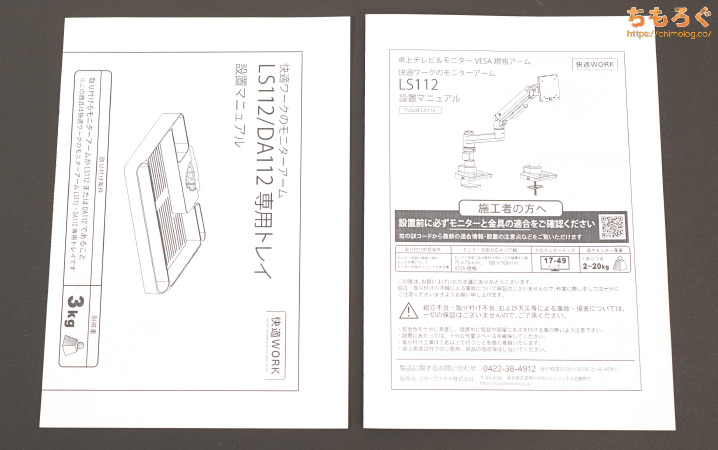
取り付け方法をイラストで分かりやすく解説している説明書が付属します。説明書を読みながら進めれば、そう難しくないです。
iggy LS112の取り付け方法を解説
デスクにクランプ金具を取り付け
iggy LS112に2種類の取り付け方法に対応します。
- クランプ式
- グロメット式
「クランプ式」は金具でデスクを挟んで固定する方法。「グロメット式」はドリルでデスクに穴を開けて、ネジで固定する方法です。
今回はポピュラーなクランプ式で固定します。

クランプ用の金具です。見ての通り、内側に低反発スポンジシートが貼ってあります。

デスクの取り付けたい位置に、クランプ金具を仮置きします。

モニターアームの土台部分です。

土台部分を、クランプ金具の上から被せるようにセットします。

付属品の中から、固定用のボルトを用意します。

土台部分のネジ穴に合わせて指で回して、クランプ金具と土台部分を接続します。

付属品の中から、六角ドライバーを用意します。

六角ドライバーでボルトをしっかりと回して、クランプ金具をデスクに固定します。

完全に固定できました。クランプ金具がデスクにがっつり噛みつき、まったくびくともしない状態です。

土台部分のポール(柱)を取り付けていきます。

ついでにケーブル収納用のプラスチック製タイラップを、ポールにはめ込んでも良いです。

土台部分の大きなネジ穴に合わせてセットして、ゆっくりと手回しして固定します。

土台部分とポール(柱)の取り付けが完了です。
収納トレイを取り付け

収納トレイの付属品です。
取り付け用の金具と、長ネジが2種類付属します。短いネジが「LS112用(レビューしているアーム)」、長いネジは他のモニターアーム用で今回は使いません。

取り付け用金具と短い方の長ネジでざっくり仮止めします。

位置を決めたら、付属品のプラスドライバーで長ネジを締め切ってしまいます。

収納トレイの取り付けが完了です。
モニターアーム部分の組み立て

モニターアーム部分を組立てていきます。

まず、下段のモニターアームを土台部分に挿し込みます。

次に上段のモニターアームを用意します。

すっぽりと穴に合わせてセットするだけです。

ボルトやネジは一切使いません。ただ、部品をはめ込んで行くだけでモニターアーム部分が完成します。
VESA取り付けプレートの組み立て

ゲーミングモニター本体とモニターアームをつなぐ「VESA取り付けプレート」を組み立てます。
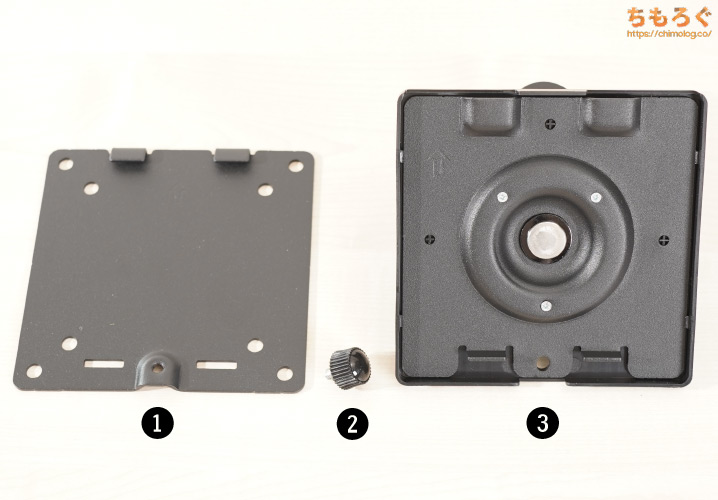
- モニター側プレート
- プレート固定ネジ
- アーム側プレート
VESA取り付けプレートは、モニター側とアーム側で2枚に分かれています。手回しネジを外すと、かんたんに2枚に分離できます。

まず先に、アーム側プレートの固定から始めます。付属品の中から、固定用ボルトと固定用の金具を用意します。

モニターアームの先端に、アーム側プレートを取り付けます。

アーム側プレートをセットして、下から固定用の金具を、上から固定用ボルトで挟み込みます。

付属品の六角ドライバーで固定用ボルトをしっかりと締めます。
モニター側にVESAプレートを取り付け

ゲーミングモニター側にもVESA取り付けプレートを取り付けます。
なお、今回の取り付けに使うモニターは「INNOCN 32M2V(32インチ4Kゲーミングモニター)」です。パネル本体の重量が約6.5 kg、VESA規格がスタンダードな100 x 100 mmです。

モニター側プレートをネジ穴に合わせてセットして、付属品の小ネジまたはモニター側に最初から付いていた小ネジ(4本)を使って固定します。

しかし、問題発生です。
INNOCN 32M2VのVESAエリアは微妙に段差があって、モニター側プレートが段差に干渉してネジ穴が合わないです。
プレートが物理的に干渉して取り付けられない問題はiggy LS112に限らず、AmazonベーシックやエルゴトロンのVESAプレートでも普通に起こります。ゲーミングモニター側の設計不良だからです。

というわけで「エルゴトロン製クイックリリースブラケット」を用意します。
段差が邪魔で取り付けられないVESAプレートで大活躍の定番グッズです。
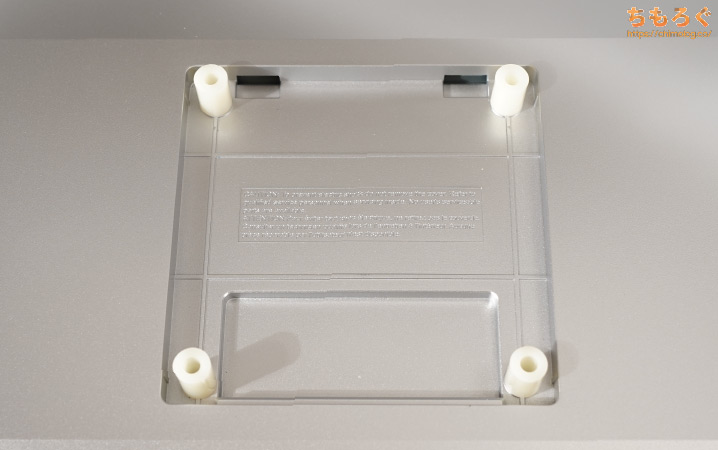
クイックリリースブラケットの「M4スペーサー(4本)」をネジ穴にあわせて仮置きします。

クイックリリースブラケット(モニター側)を、付属品の小ネジ(4本)でM4スペーサーまとめて固定します。ネジが回らなくなったら取り付け完了です。

次に、クイックリリースブラケット(アーム側)を、iggy LS112のアーム側VESAプレートに固定します。
固定に使うネジは、クイックリリースブラケットに付属する短い小ネジ(4本)か、iggy LS112に付属する小ネジとワッシャーのセット(各4本)でも構いません。

クイックリリースブラケットと合体させたアーム側VESAプレートを、モニターアームに戻します。

モニターアームにモニター本体を挿し込む

ゲーミングモニターを持ち上げて、上からスッとVESAプレートに挿し込むイメージで取り付けます。

モニター側とアーム側のVESAプレートがきちんと噛み合っているか、確認しながら進めましょう。

サクッと2枚のVESAプレートが噛み合いました。

手回しネジで2枚のVESAプレートを固定して取り付け完了です。

なんとなくクイックリリースブラケットのM4スペーサーが心もとなく見えますが、メーカー仕様いわく耐荷重は15.9 kgまで。
今回取り付けたINNOCN 32M2Vは本体重量が約6.5 kgだから、ほぼ3倍近い余裕が確保されています。
不安なら同サイズのアルミ製M4スペーサーに置き換える手もありますが、互換品だから自己責任で。よほど重たいモニターでない限り、クイックリリースブラケットの付属品で問題ないはずです。

約10分くらいで取り付け完了です。
固定に使うネジは全部でおよそ10点、はめ込むだけで終わるツールレスな設計も取り入れられていて、とてもシンプルな取り付け手順です。
取り付けに必要な六角ドライバーやプラスドライバーも付属品に入っていて、別売りの道具を用意せずに済みます。
iggy LS112を実際に動かしてみる

iggy LS112を取り付けた32インチ4Kモニターです。すごく見た目がスッキリして、デスク周りの空間が広がります。
ちなみに、モニターアームは地震対策にも有用です。そのまま置いているとデスクの揺れでモニターは倒れますが、モニターアームに取り付けていれば、デスク本体が倒れない限りモニターも倒れません。
高さ調整:24 cmまで

(※クリックで画像拡大)
高さ調整は0 cm(デスクに接触)から24 cmまでです。
やや動きがぎこちなく、水平角度を保ったまま高さを動かすのが難しい印象を受けます。エルゴトロンOEMだと、もっとヌルッとスムーズに動いて、水平角度もあまりズレないです。
上下チルト:+50°~ -20°

上下チルトは+50°から-20°までです。
狭い範囲(+15° ~ -20°)なら、初期状態の硬さで問題なく動きます。+20°以上から、モニター本体の重さに耐えきれず元の角度に戻ってきてしまうので、六角ボルトを締めて硬さ調整が必要です。
しっかりボルトを締めさえすれば、最大角度(+50°)を維持できます。
左右スイベル:90°

上下チルトは90°まで、と仕様に書いてあるものの、実際は180°回転してデスクの向こう側に向けられます。
初期状態の硬さでかなりヌルヌルと左右に動きます。奥行きもセットで動いてしまいますが、構造的に仕方ないです。

写真のように、モニターアームを折りたたんだ省スペースな配置をすると、左右の可動域のうち片方をすべて使い切ってしまいます。
エルゴトロンOEMは左右の可動域に専用の部品を使っているから、省スペースな配置でも奥行きを維持したまま角度を動かせますが、iggy LS112は見てのとおり不可能な構造です。

奥行きが十分にあるデスクなら、モニターアームを自分に対して垂直に向けて、左右の可動域を維持できます。これなら奥行きを維持したまま左右の角度を動かせます。
その代わり、デスクの奥行きと背後にある壁との空間を浪費します。
垂直ピボット:90°

垂直ピボットは左右90°まで対応。
初期状態はやや硬めです。角度の細かさがやや粗めで、完全な水平角度に合わせるのに少し苦労します。指で何度かつついてちょうどいい角度になるまで「弾み」を与えないとダメでした。
エルゴトロンOEMほどヌルッと動かず、ゲーミングモニターの付属スタンド並の使用感です。
奥行き調整:約60 cm

モニターアームを折りたたんで、奥行きを調整できます。
最小まで折りたたんだ状態でほぼ0 cm、最大までアームを引き伸ばすと64 cmです。十分な距離を取ったり、逆に至近距離まで近づけたり、幅広く柔軟にモニターの奥行きを調整できます。
奥行き20 cm前後まで割とスムーズですが、30 cmを超えてくるとモニター本体の重さに影響を受けてアームの動きが硬くなります。
モニターアームの硬さ調整

可動する部品は六角ボルトを回して硬さを調整できます。時計回りで「ゆるめ」、反時計周りで「硬く」調整です。
ゲーミングモニター本体が軽すぎて勝手に浮いてくるなら「硬く」調整するのがコツです。
収納トレイの実用性はちょっと微妙

付属品の収納トレイは正直あまり使い勝手が良くない気がします。
そもそも位置が高いうえに、トレイの収納高さが低いので収納できるモノに限りがあります。奥行きのあるデスクだと、収納トレイまで距離がありすぎて使うのが億劫になる問題もあります。
ホコリが降り積もって掃除する手間が増えるのも、個人的に本末転倒感があってイヤです。

「餅は餅屋」と言われるように、収納が目的なら専用の収納グッズを使ったほうが効率的です。
ぼくの推しはPREDUCTS製「Drawer Mini」です。プラスネジでデスク天板に固定して使います。

中敷きにAmazonベーシックのマウスパッドをハサミでカットして敷いています。

コツコツ、カンカンとした金属音がほとんど無くなり、キズ対策にもなって一石二鳥です。
まとめ:ややクセがあるけど普通に使えるモニターアーム

「iggy LS112」の微妙なとこ
- 可動域上限の動きがぎこちない
- 水平角度の微調整にクセあり
- 収納トレイの使い勝手はイマイチ
- 定価が高い
- 耐久性は未知数
- メーカー1年保証のみ
「iggy LS112」の良いところ
- 値段の割にスムーズに動く
- フル装備のエルゴノミクス機能
- 十分に広い可動域
- シンプルな組立方法
- 最大20 kgの耐荷重
- 最大49インチまで対応
- 配線を整理しやすい構造
- 頑丈で質の高い金属製パーツ
- タイムセール時の価格が安い
- おおむねコスパが良い
正直な感想を・・・、定価(約1.6万円)で買う価値はまず無いです。iggy LS112に約1.6万円も出すなら、あと1000~2000円足してエルゴトロンの定番モデルを買うべきです。
しかし、タイムセール時の半額ならコストパフォーマンスの高いモニターアームです。
対応できるサイズと耐荷重が幅広く、実用上十分すぎる可動域があり、極端な可動域でなければそこそこスムーズに動かせます。エルゴトロンOEMと値段相応の性能差があるので、買うかどうかは値段次第。
ふだんの定価ならおすすめしません。タイムセール時の半額で買う価値があります。
「iggy LS112」を入手する
| 参考価格 ※2024/7時点 | 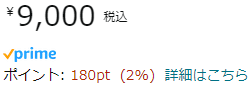 |
|---|---|
| Amazon 楽天市場 Yahooショッピング |
定価が約1.6~1.8万円で、タイムセール時に8000~9000円台から買えます。
定価のまま欲しいものリストに入れておけば、セール時に値下げ幅(%)が表示されるので、狙っている方はリストに入れて監視がおすすめです。

以上「iggy LS112レビュー:予算1万円で買える高コスパなガス式モニターアームを試す」でした。
おすすめなゲーミングモニター【まとめ解説】



























 おすすめゲーミングPC:7選
おすすめゲーミングPC:7選 ゲーミングモニターおすすめ:7選
ゲーミングモニターおすすめ:7選 【PS5】おすすめゲーミングモニター
【PS5】おすすめゲーミングモニター NEXTGEAR 7800X3Dの実機レビュー
NEXTGEAR 7800X3Dの実機レビュー LEVEL∞の実機レビュー
LEVEL∞の実機レビュー GALLERIAの実機レビュー
GALLERIAの実機レビュー 【予算10万円】自作PCプラン解説
【予算10万円】自作PCプラン解説 おすすめグラボ:7選
おすすめグラボ:7選 おすすめのSSD:10選
おすすめのSSD:10選 おすすめの電源ユニット10選
おすすめの電源ユニット10選

 「ドスパラ」でおすすめなゲーミングPC
「ドスパラ」でおすすめなゲーミングPC

 やかもちのTwitterアカ
やかもちのTwitterアカ


 レビュー評価【特におすすめ】
レビュー評価【特におすすめ】 レビュー評価【おすすめ】
レビュー評価【おすすめ】 レビュー評価【目的にあえばアリ】
レビュー評価【目的にあえばアリ】
発売開始から半額になっていたのでこのあたりの価格が実質定価なんでしょうね
モニターアーム最強はエルゴトロンでとりあえずエルゴトロン買っとけばハズレはないのかもしれませんが自身の使い方次第ではもっと安いものを買っても満足できると思うので他の選択肢が増えるのはいいですね
モニター増やしたいからまたAmazonベーシックのアーム買うじょ〜wて思ってたらなくなっててびっくりしたわ
今なんか固定式のになってしもうた
dellのG2725D、qhd180hzで3万円弱と安いんですけどなんか理由があるんですかね?
さらにお安いアイ・オー・データのGigaCrystaモニターアームも気になります!
AmazonベーシックのエルゴトロンOEMアームがなくなったらしくやたらと安いガススプリング式デュアルアームになってるけどあれ大丈夫なんだろうか
iggyちゃん使ってるけど微妙なかたさと取り回しの悪さは感じる
あとケーブル入れは微調整用の六角レンチとボールペンホルダーになった
コレ使ってるけど特に不便さは感じない
高さとか向きを調整したら滅多に動かさないのもあるけど
思ってたよりしっかりがっしりしてて良い
8000円くらいの時に買っといて良かった
ブログの更新早いですね。
グリーンハウスのGH-AMDU1を持ってますが同じっぽいですね。ケーブルと小物入れが付いてないですが、定価で一万円なのでそっちでもいいかもですね。
グリーンハウスのGH-AMDU1は保証3年だし定価でふっかけてないし圧倒的にこっちよりオススメ